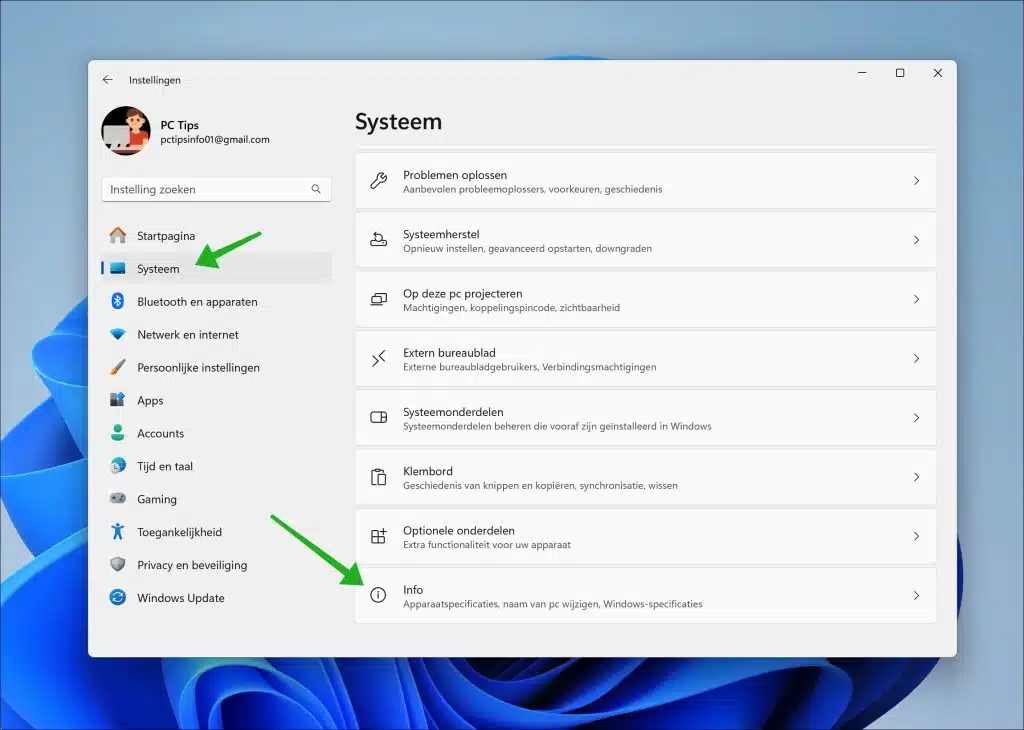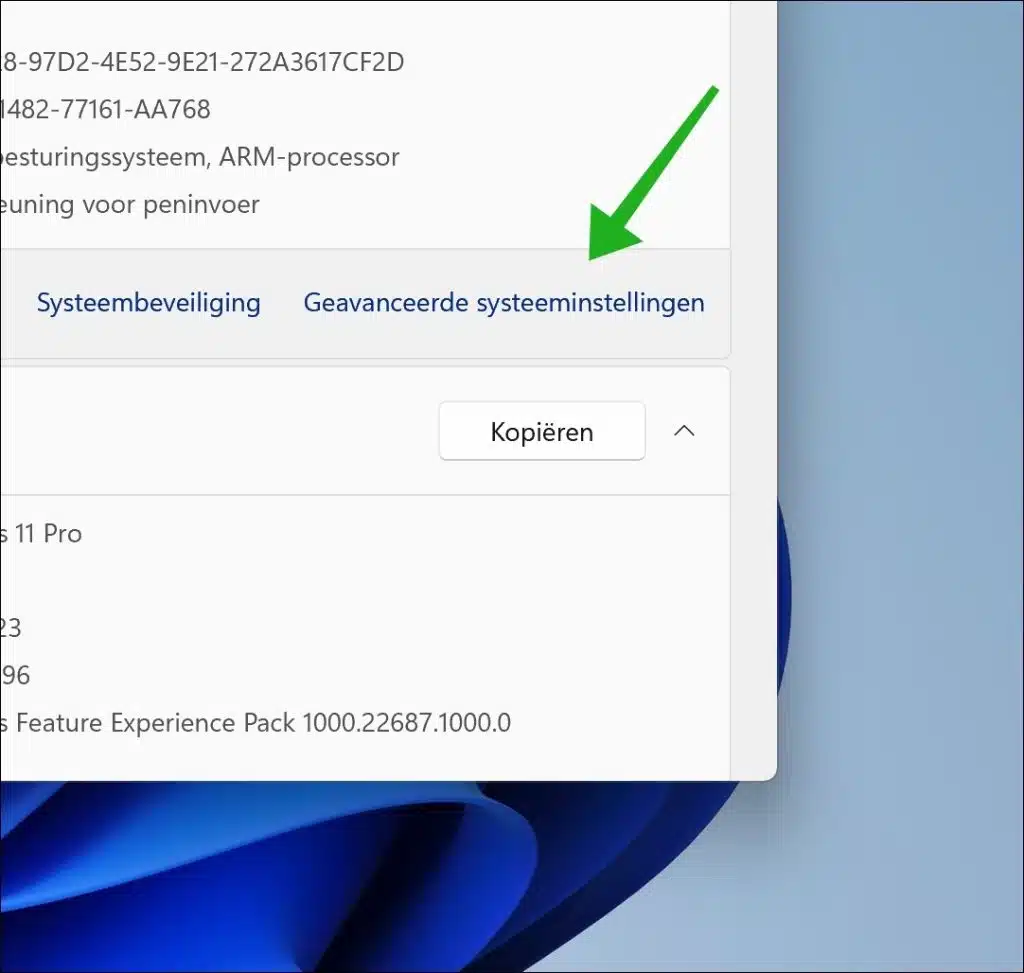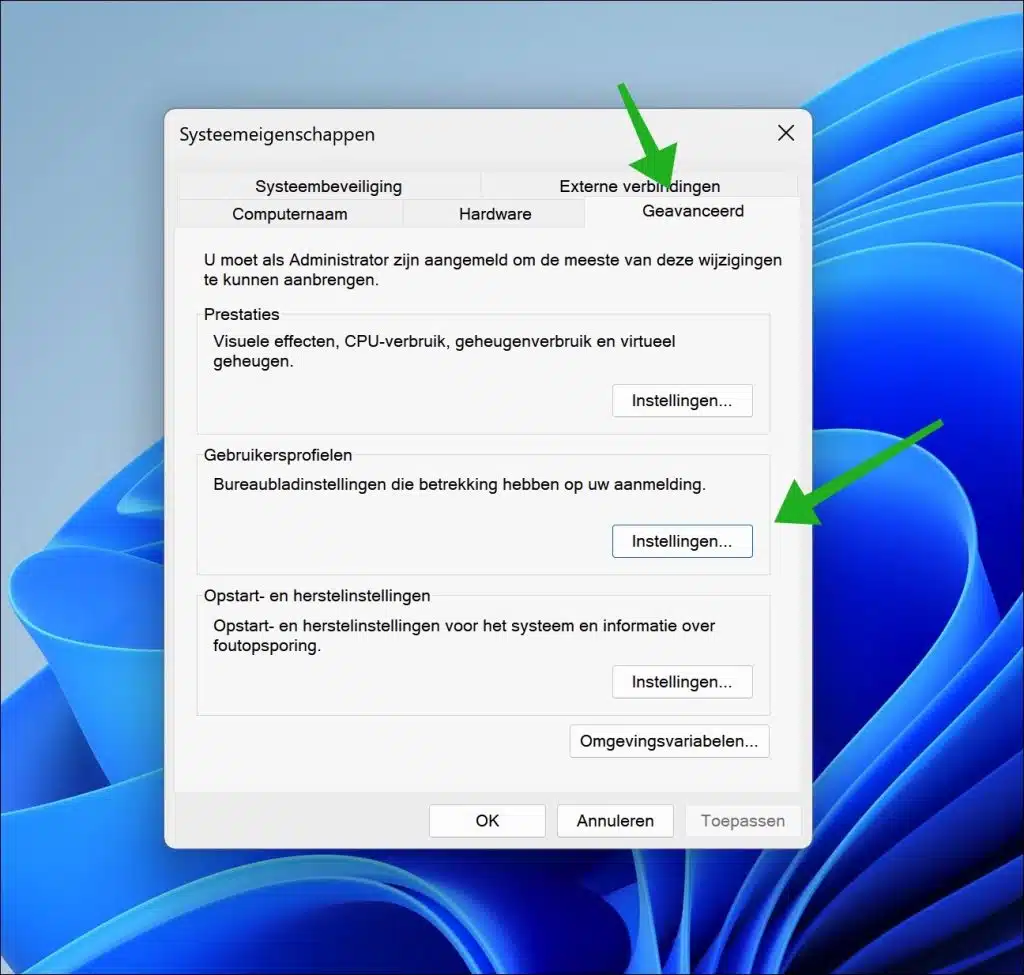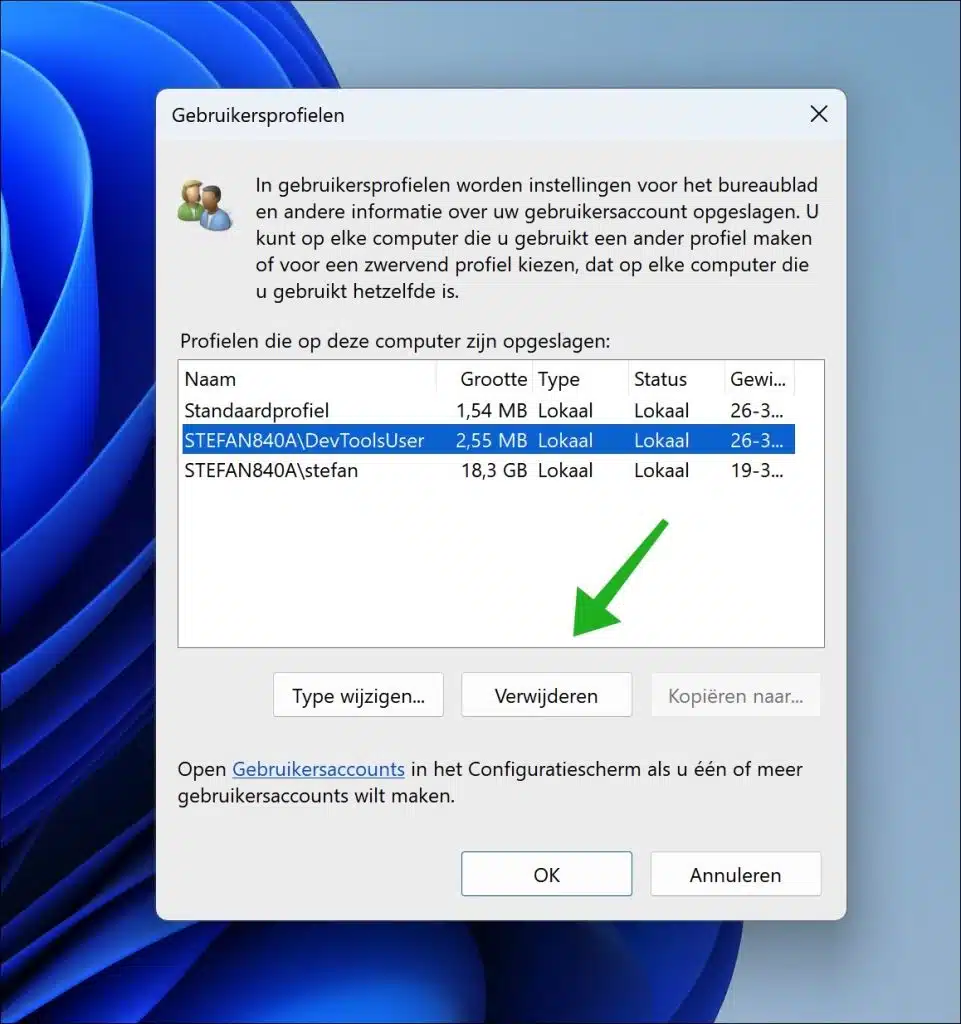Cuando se agrega una cuenta de usuario, también se crea una carpeta de perfil de usuario.
La carpeta de perfil de usuario contiene configuraciones específicas de la cuenta. Se trata de archivos personales como descargas, documentos, imágenes, etc., pero también archivos relacionados con las aplicaciones instaladas por el usuario.
Cuando surgen problemas con una cuenta de usuario, puede ser útil eliminar la carpeta de perfil de usuario sin eliminar la cuenta de usuario. Eliminar la carpeta de perfil de usuario le permite recuperar una cuenta. A menudo, esto puede ayudarle a resolver problemas inexplicables.
En casos muy raros, es posible que necesites liberar espacio en tu disco duro, especialmente si se está llenando y no hay otras opciones. Si está seguro de haber guardado todos los datos importantes en otro lugar y no tiene otra opción, considere eliminar la carpeta de perfil de usuario para liberar espacio.
En casos excepcionales, como errores graves del sistema que no se pueden resolver manteniendo el perfil de usuario, puede ser necesario eliminar y volver a crear el perfil como parte de un procedimiento de recuperación. No se recomienda eliminar una carpeta de perfil de usuario si no sabe en qué se está metiendo.
Eliminar carpeta de perfil de usuario sin eliminar cuenta
Para comenzar, debe iniciar sesión con una cuenta de usuario diferente. No es posible eliminar una carpeta de perfil de usuario de una cuenta de usuario en la que haya iniciado sesión actualmente.
Para comenzar, abra la configuración. En la configuración, primero haga clic en “Sistema” y luego en “Información” en la parte inferior.
Haga clic en el enlace "Configuración avanzada del sistema".
Primero haga clic en la pestaña "Avanzado" y luego en "Configuración" debajo de los perfiles de usuario.
Ahora seleccione el perfil de usuario cuya carpeta de perfil de usuario desea eliminar. Haga clic en "Eliminar" aquí para eliminar la carpeta de perfil de usuario.
La próxima vez que vuelva a iniciar sesión con la cuenta de usuario de la que se eliminó el perfil de usuario, se volverá a crear la carpeta del perfil.
espero que esto te ayude. ¡Gracias por leer!